
Feige カスタマー サービス ワークベンチの作業時間設定は、カスタマー サービス スタッフの頭痛の種になる可能性があります。PHP エディター Xiaoxin がカスタマー サービス時間の設定方法を提供し、詳細な手順とよくある質問への回答を説明します。顧客サービス時間を柔軟に調整し、顧客サービスの効率を最適化し、顧客満足度を向上させる方法を学びます。 Feige Customer Service Workbench でカスタマー サービス時間を設定するための詳細なガイドについては、以下を読み続けてください。
1. まずアプリケーションをダウンロードし、デスクトップ上でダブルクリックして開きます。
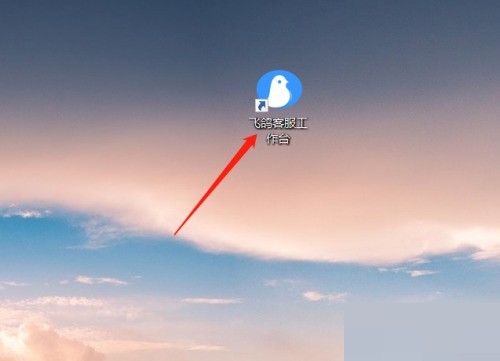
2. 次に、アカウントとパスワードを入力してログインします。バージョンが異なるとログイン方法が異なることに注意してください。
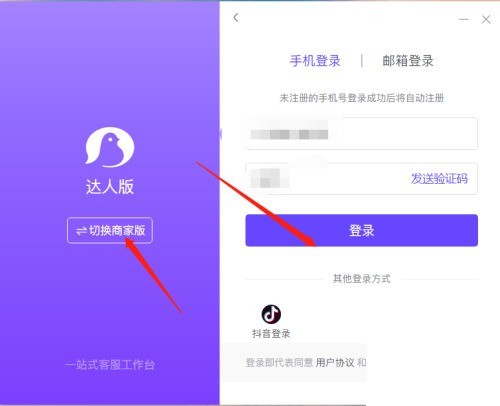
3. 次に、設定ページに入り、カスタマーサービスがロボットの設定を選択できます。

4. 次に、ロボットの顧客サービス時間をオンにする必要があります。選択できる時間帯はさまざまです。
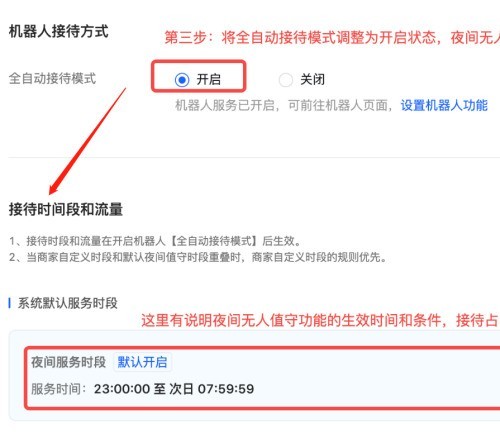
5. 最後に、必要に応じて期間をカスタマイズすることもできます。
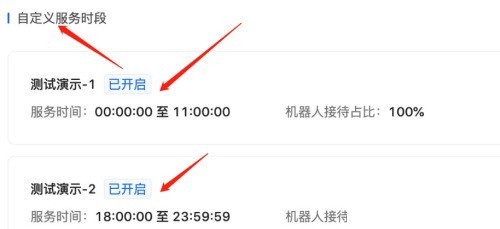
以上がFeige Customer Service Workbench でカスタマー サービス時間を設定する方法_Feige Customer Service Workbench でカスタマー サービス時間を設定する方法の詳細内容です。詳細については、PHP 中国語 Web サイトの他の関連記事を参照してください。